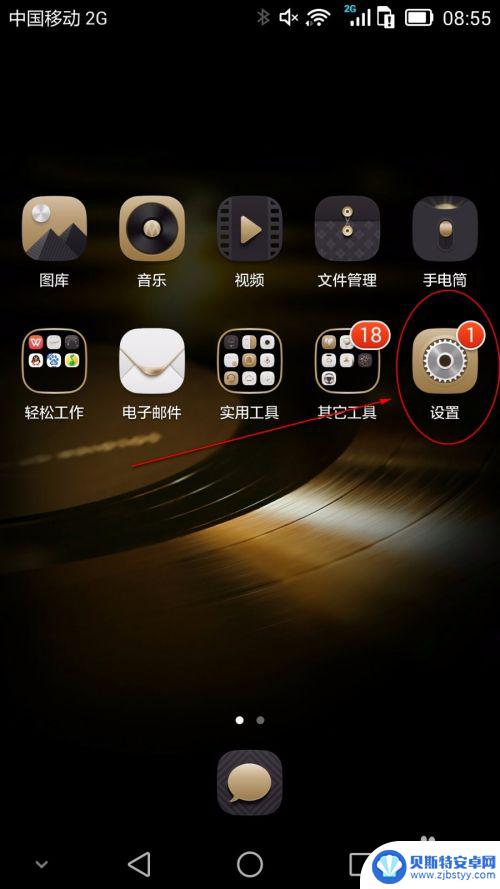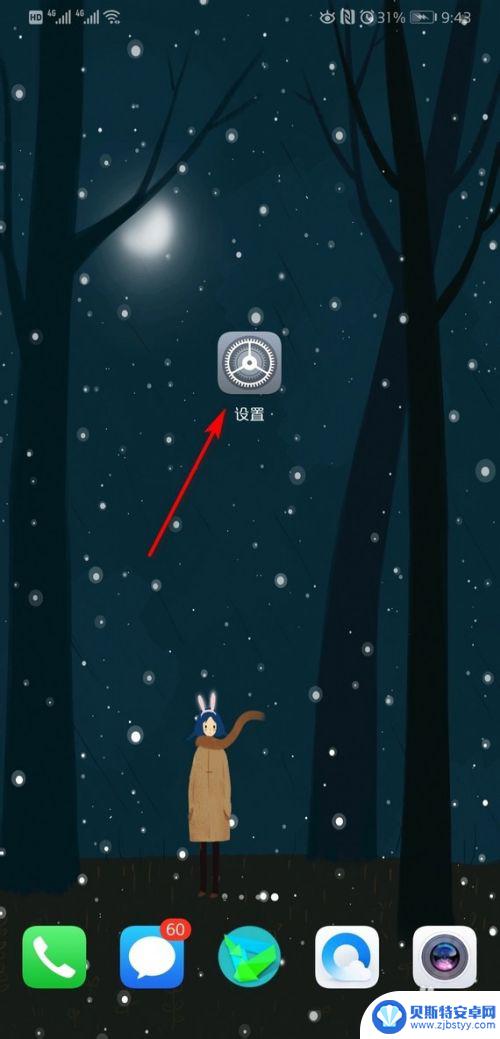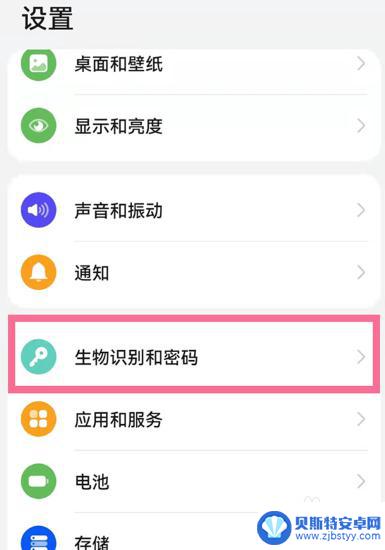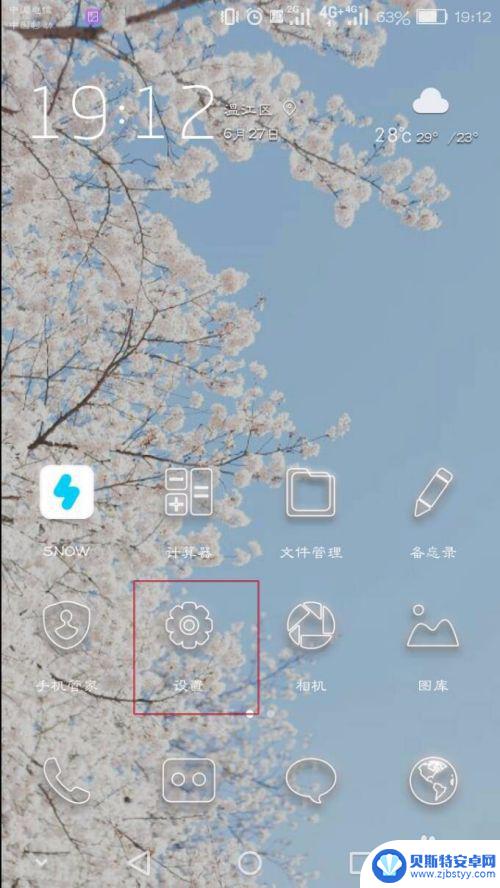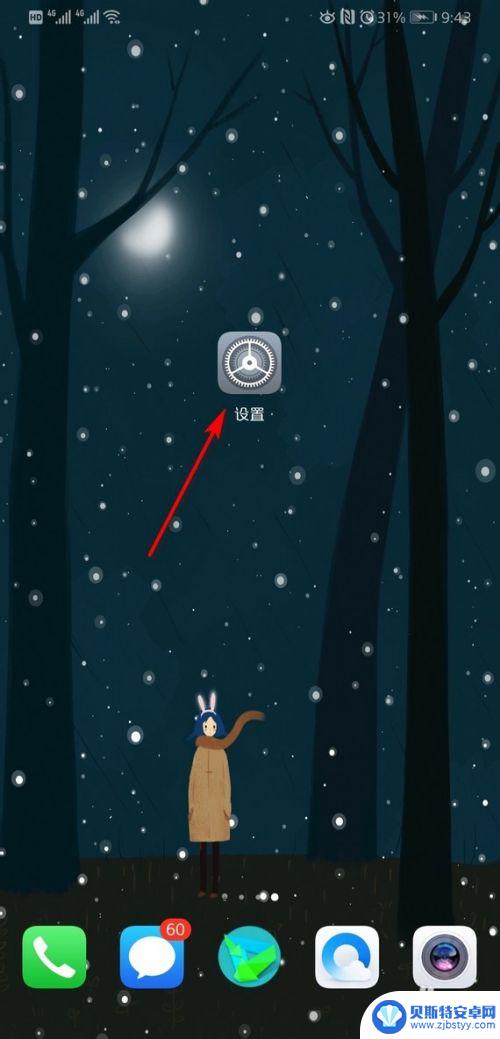华为手机如何不再输入锁屏密码解锁 华为手机如何关闭锁屏密码
在现代社会手机已经成为我们生活中不可或缺的一部分,为了保护个人隐私和手机数据的安全,许多人习惯在华为手机上设置锁屏密码。随着技术的不断发展,我们也有更多的选择来解锁手机。华为手机如何不再输入锁屏密码解锁?又如何关闭锁屏密码呢?接下来我们将探讨这些问题,为您提供一些实用的方法和建议。无论您是为了更加便捷的使用手机还是为了提高手机的安全性,本文都将帮助您找到最适合自己的解锁方式。
华为手机如何关闭锁屏密码
操作方法:
1.打开华为手机,点击设置图标。
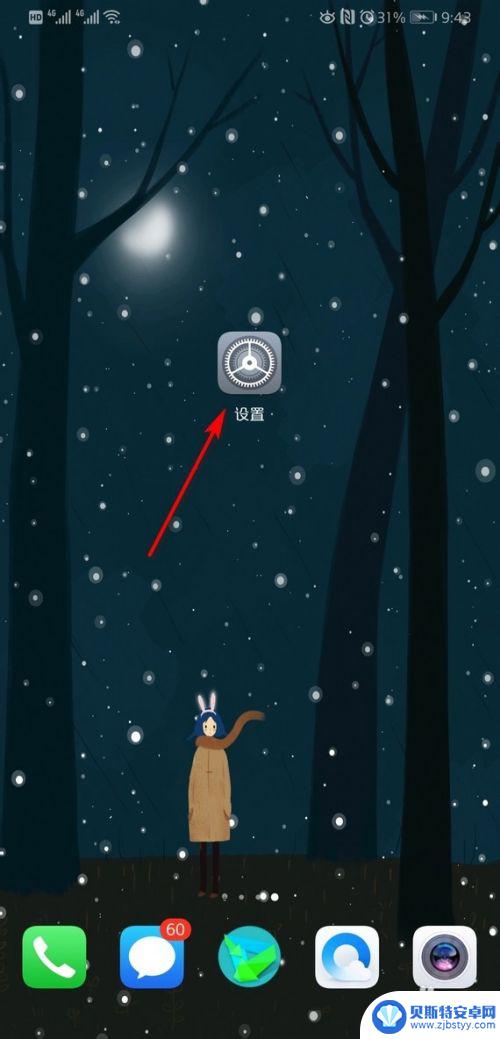
2.进入设置图标主界面,点击安全和隐私。
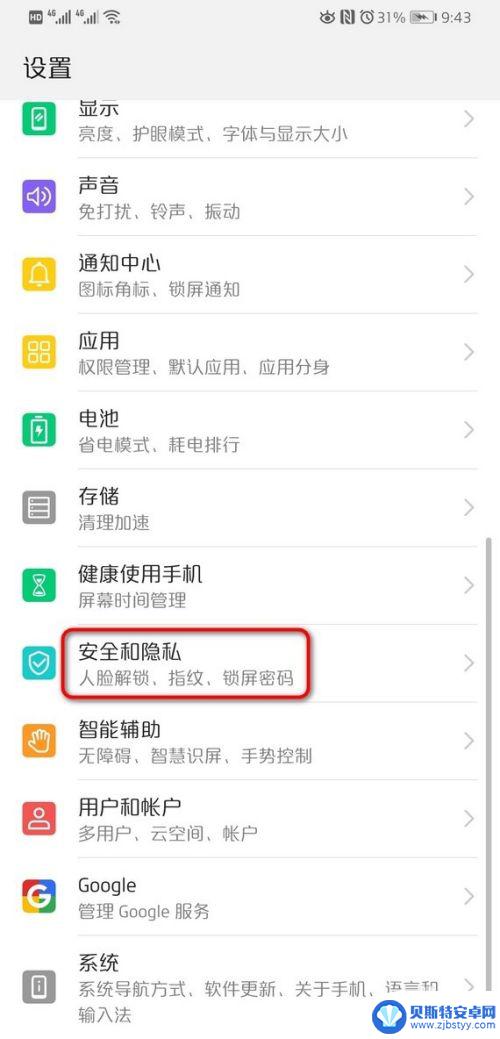
3.进入安全和隐私界面,点击锁屏密码。
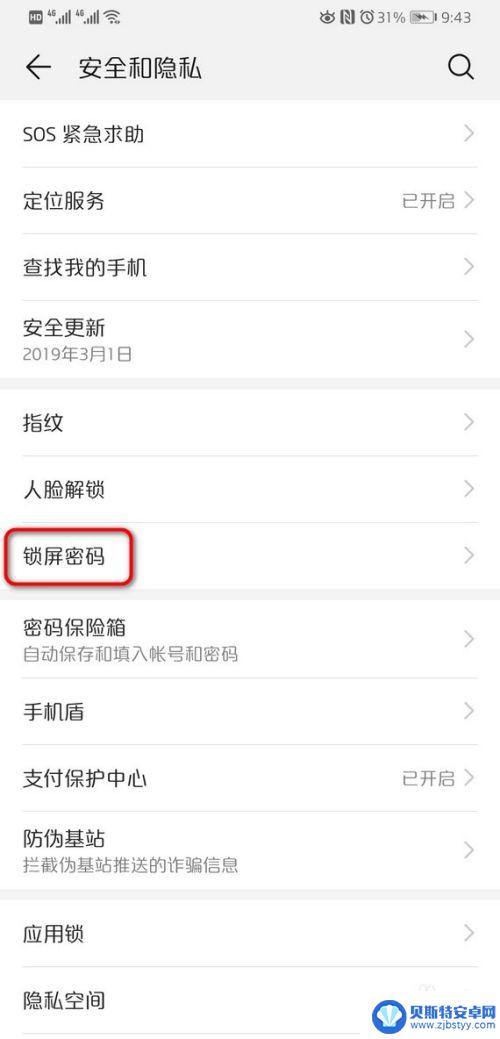
4.页面跳转到锁屏密码主界面,点击关闭锁屏密码。
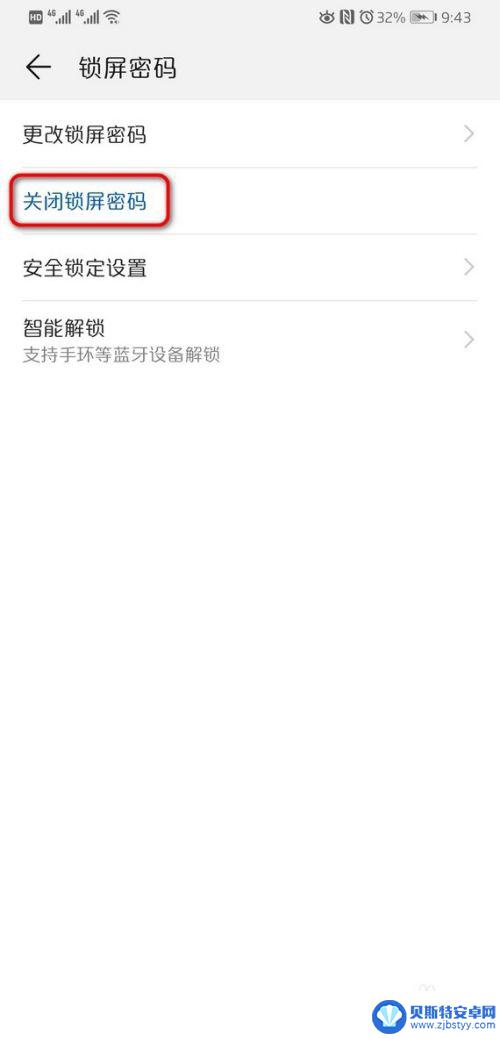
5.页面弹出关闭锁屏密码后,会清除指纹和人脸锁屏。点击关闭。
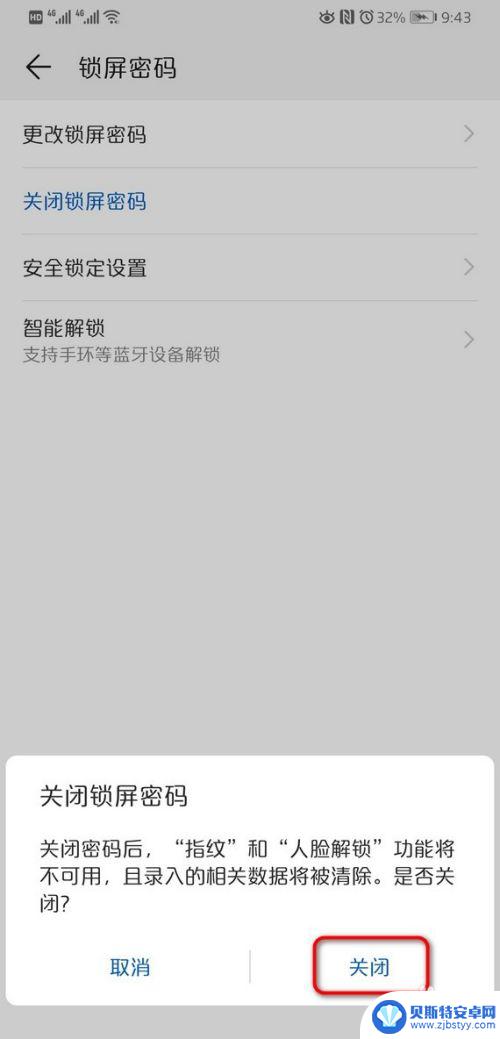
6.点击关闭之后,页面弹出密码输入框。输入锁屏密码。
密码输入成功后,页面返回到锁屏密码主界面。
点击设置锁屏密码,可以再次编辑密码。
密码输入框不能截图,这里就不像图片。
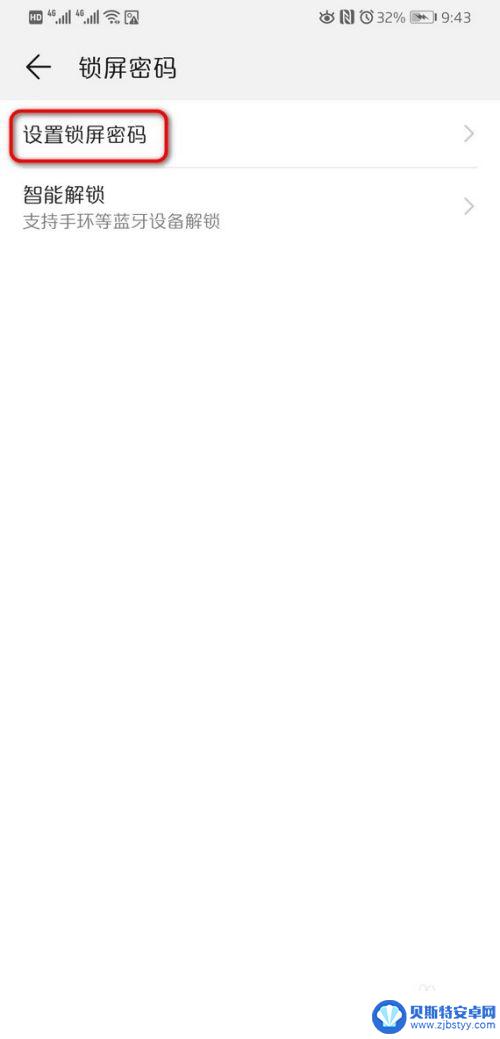
以上是关于如何取消华为手机锁屏密码并解锁的全部内容,需要的用户可以按照以上步骤进行操作,希望对大家有所帮助。
相关教程
-
华为手机的锁屏怎么关闭 华为手机取消锁屏密码设置方法
华为手机的锁屏怎么关闭,华为手机作为一款备受欢迎的智能手机品牌,其锁屏功能在保护手机安全的同时也给用户带来了一定的麻烦,对于一些用户来说,频繁输入密码或图案解锁可能会让他们感到...
-
华为手机解除密码锁屏怎么解除 华为手机取消锁屏密码方法
在日常使用华为手机的过程中,我们可能会遇到忘记密码锁屏的情况,此时我们就需要通过一些方法来解除密码锁屏。华为手机解除密码锁屏的操作并不复杂,只需要按照一定的步骤进行操作即可取消...
-
华为怎么更改锁屏密码 华为手机如何修改锁屏密码
华为手机是目前市场上备受欢迎的智能手机之一,拥有众多用户,有时我们可能会因为各种原因需要更改手机的锁屏密码。华为手机如何修改锁屏密码呢?在这篇文章中,我们将介绍华为手机更改锁屏...
-
华为手机如何更换锁屏密码 华为手机锁屏密码修改方法
华为手机作为一款备受用户喜爱的智能手机品牌,为了保护用户的隐私和手机安全,提供了一系列的安全设置,其中之一就是锁屏密码,锁屏密码不仅可以防止他人非法进入手机,还可以保护用户的个...
-
华为手机怎样解开屏锁 华为手机锁屏密码忘记怎么办
在日常生活中,我们经常会遇到华为手机锁屏密码忘记的情况,这时候该如何解开屏锁成为了一个头痛的问题,华为手机作为市场上热门的品牌之一,拥有众多用户。由于各种原因,我们难免会忘记自...
-
华为手机密码去掉 华为手机取消锁屏密码的步骤
在日常生活中,我们经常会将手机设置密码来保护个人隐私和数据安全,有时候我们可能会忘记密码,或者想要取消锁屏密码。针对华为手机用户,取消锁屏密码并不是一件复杂的事情,只需要按照一...
-
手机如何设置自动浏览网页 手机浏览器定时刷新网页教程
我们经常会遇到需要定时刷新网页的情况,比如监控某个网页的信息变化或者定时查看特定网页的更新内容,而手机浏览器也提供了定时刷新网页的功能,让我们能够更便捷地实现这一需求。下面我们...
-
苹果手机怎么同时登陆两个qq号 iPhone怎么同时登陆两个qq号
苹果手机作为一款功能强大的智能手机,拥有着许多实用的功能和便利的操作,其中许多用户都会遇到一个问题,就是如何在iPhone上同时登录两个QQ号。在日常生活中,我们可能需要同时管...
-
手机打开手电筒不亮 手机手电筒不亮怎么解决
手机的手电筒功能在我们日常生活中扮演着非常重要的角色,但有时候我们会遇到手机手电筒不亮的情况,当手机的手电筒功能无法正常使用时,可能会给我们的生活带来一些不便。当我们遇到手机手...
-
苹果手机怎么拍照好看又清晰13 苹果手机如何调整相机清晰度
苹果手机作为目前市场上最受欢迎的智能手机之一,其拍照功能一直备受好评,很多用户在使用苹果手机拍照时常常遇到清晰度不够的问题。如何才能让苹果手机拍出更清晰更好看的照片呢?调整相机...